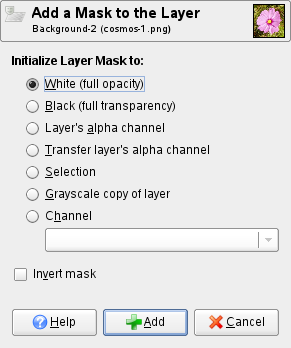L'ordre afegeix màscares de capa a la capa seleccionada. Mostra un diàleg on podeu configurar les propietats inicials de la màscara. Si la capa ja té una màscara, aquesta entrada del menú queda inhabilitat.
Una màscara de capa permet definir quines parts de la capa són opaques, semitransparents o transparents.
Per a més informació, aneu a la secció Màscares de capa.
Podeu accedir a aquesta ordre
-
Des del menú principal → →
-
Des del Diàleg de capes, podeu accedir-hi mitjançant l'ordre del menú contextual, o fent clic al botó icona
a la part inferior d'aquest diàleg.
- Inicialitza la màscara de la capa a
-
Aquest quadre de diàleg us ofereix diverses opcions per al contingut inicial de la màscara de capa:
- Blanc (opac del tot)
-
Amb aquesta opció, la màscara de capa fa tota la capa opaca. Això significa que no veureu cap diferència en l'aparença de la capa fins que pinteu sobre la màscara de capa.
- Negre (transparent del tot)
-
Amb aquesta opció, la màscara de capa fa tota la capa transparent. Això s'observa a la imatge amb un patró de quadres sobre el que podreu pintar per a fer qualsevol part de la capa visible.
- Canal alfa de la capa
-
Amb aquesta opció, el contingut del canal alfa s'utilitza per a omplir la màscara de capa. No s'altera el canal alfa, per la qual cosa s'incrementa la transparència de les àrees parcialment visibles, la qual cosa origina una capa més transparent.
- Transfereix el canal alfa de la capa
-
Aquesta opció fa el mateix que l'anterior pel que fa a la màscara de capa, però restableix el canal alfa de la capa en una opacitat total. L'efecte és transferir la informació de transparència del canal alfa fins a la màscara de capa, deixant la capa amb la mateixa aparença anterior. La visibilitat de la capa queda determinada només per la màscara de capa i no pas pel canal alfa. En cas de dubte, seleccioneu aquesta opció en comptes de «Canal alfa de la capa», perquè deixarà l'aparença sense canvis.
- Selecció
-
Aquesta opció converteix la selecció actual en una màscara de capa, de manera que les àrees seleccionades siguin opaques i les àrees no seleccionades transparents. Si alguna àrea està parcialment seleccionada, podeu fer clic al botó de màscara ràpida per predir-ne els efectes.
- Còpia de la capa en gris
-
Aquesta opció converteix la capa en una màscara de capa. És particularment útil quan penseu afegir continguts nous a la capa.
- Canal
-
Amb aquesta opció, la màscara de capa s'inicia amb una màscara de selecció que heu creat abans, emmagatzemada al diàleg Canal. Avís: els canals RGBA normals no formen part d'aquesta llista, només enumera els canals addicionals que heu creat.
- Inverteix la màscara
-
Si marqueu la casella Inverteix la màscara a la part inferior del quadre de diàleg, s'inverteix la màscara resultant, i les àrees transparents es tornen opaques i viceversa.
Quan feu clic sobre el botó , apareix una miniatura de la màscara de capa a la part dreta de la miniatura de la capa en el quadre de diàleg Capes.